Como criar uma campanha de comércio eletrónico para o Carrinho Abandonado? Vídeo
Uma campanha de comércio eletrónico de carrinhos abandonados permite-te automatizar o envio de lembretes sobre os produtos que os teus clientes deixaram nos seus carrinhos e encoraja-os a completar a sua encomenda e a prosseguir para a página de checkout.
Esta solução que oferecemos permite-te notificar um consumidor sobre um carrinho abandonado, mesmo que ele não esteja ligado à loja.
Nota: embora seja tecnicamente possível executar campanhas de carrinho abandonado em simultâneo com fluxos de recuperação de carrinho em Emails Transaccionais Rápidos e Automação de Marketing, tal não é recomendado. Isso pode fazer com que os clientes recebam várias mensagens sobre o mesmo carrinho, dificultando o acompanhamento da eficácia de cada campanha. Para garantir relatórios precisos e a melhor experiência do cliente, é aconselhável desativar os fluxos de recuperação de carrinho em Automação e E-mails transacionais rápidos ao usar a campanha Carrinho abandonado.
Antes de começar
Certifique-se de integrar a GetResponse com sua loja. As campanhas de comércio eletrônico são compatíveis com Shopify, Prestashop, WooCommerce, Magento e Shoper.
Se já estiver usando qualquer um dos nossos plugins de comércio eletrônico, certifica-se de que ele esteja atualizado para a versão mais recente.
Criando uma nova campanha
Para criar uma campanha de comércio eletrónico de Carrinho Abandonado, vai a Campanhas >> Campanhas de comércio eletrónico e clica em Criar campanha. Podes criar uma campanha de raiz ou passar o cursor sobre o mosaico Carrinho abandonado e clicar em Iniciar para utilizar um modelo pronto.
Para criar uma campanha de comércio eletrônico de Carrinho abandonado do zero:
- Passa o rato sobre o mosaico Criar a partir do zero e clica em Iniciar.

- Na secção Nome da campanha, introduz um nome que só será visível para ti.

- Na secção Conteúdo, seleciona o acionador da campanha: Carrinho abandonado.
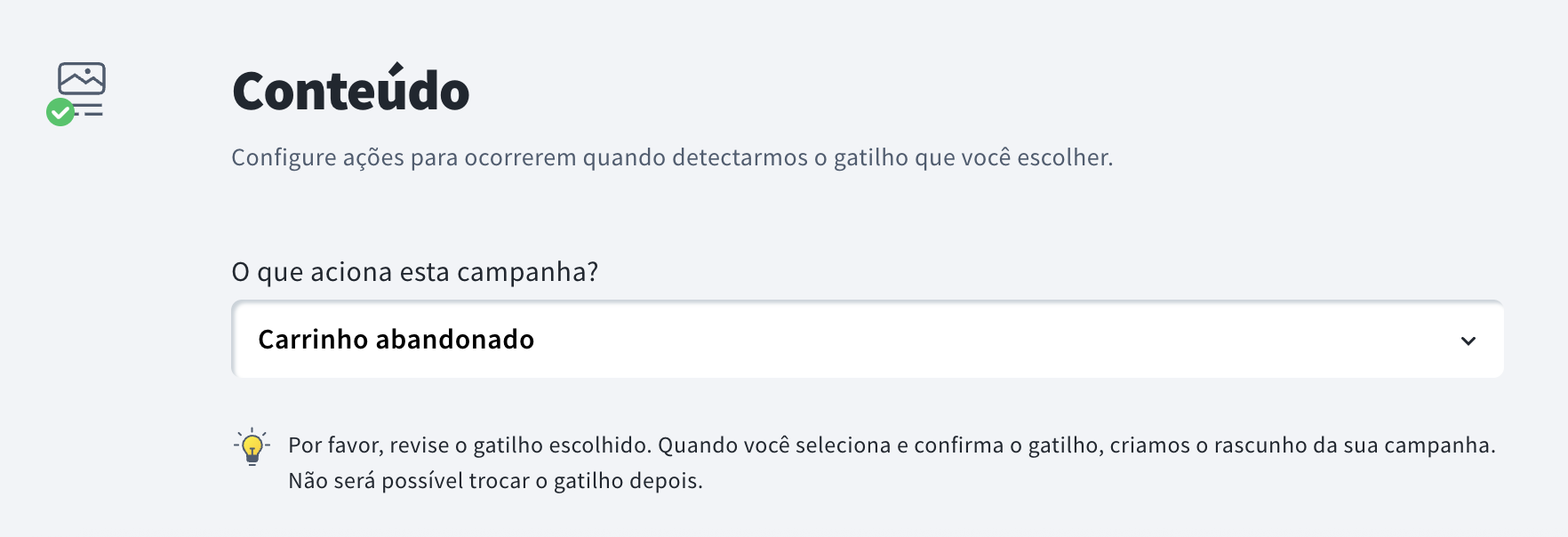
- Clica em Confirmar.
- A secção Conteúdo contém agora um acionador Carrinho abandonado. Clica nele para expandir as definições do acionador, onde podes alterar o tempo de espera antes de um carrinho ser considerado abandonado.
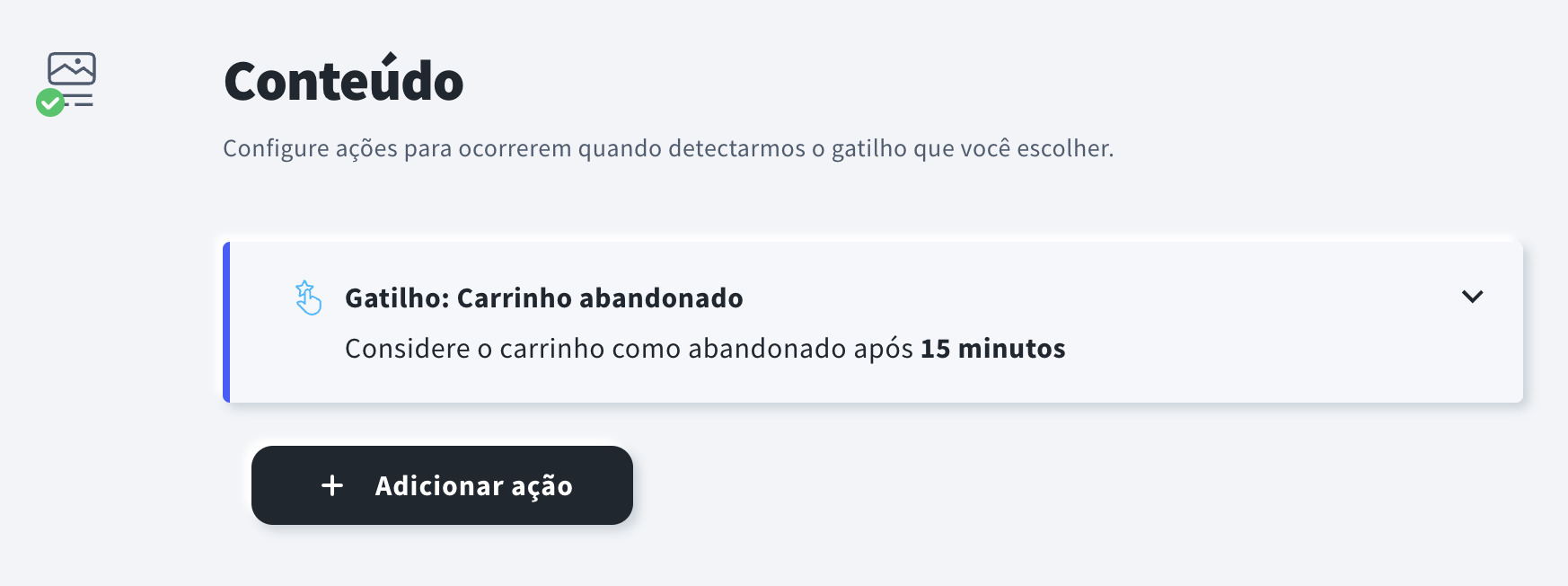
- Clica no botão + Adicionar ação para definir o que acontece após o acionador. Podes adicionar uma ação Esperar e/ou uma ação Enviar e-mail.
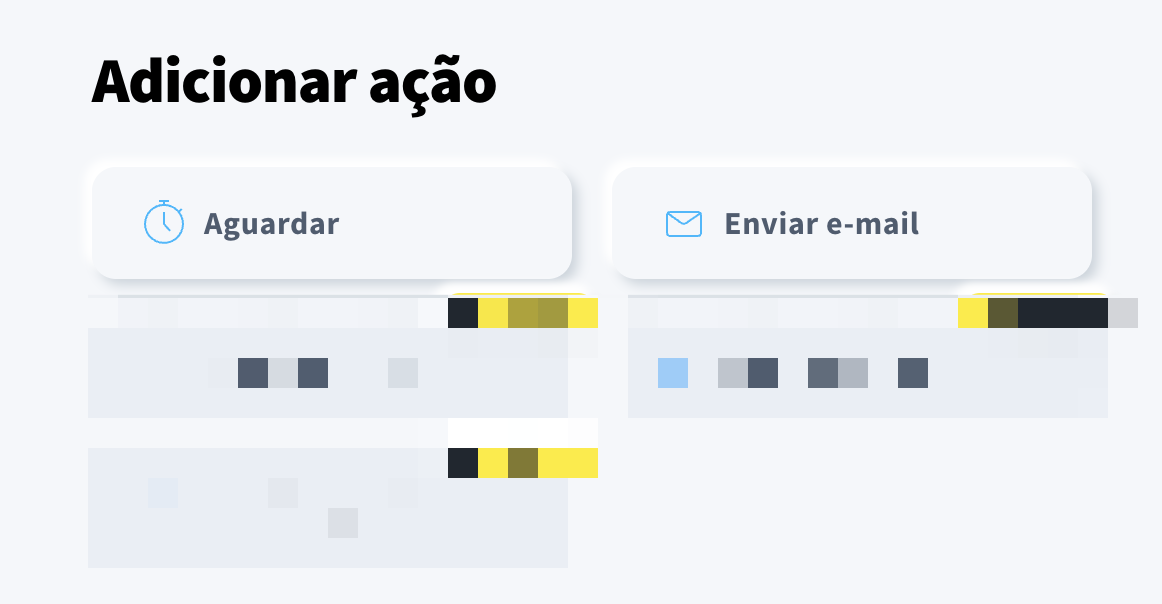
- Em Esperar, podes configurar o tempo de atraso entre cada ação.
Nota: A duração total de uma campanha de Carrinho abandonado, incluindo todos os tempos de espera e accionadores, não pode exceder 21 dias. - Em Enviar e-mail, passa o mouse sobre a miniatura do e-mail e clica em Criar novo.
Nota: Por padrão, as mensagens são enviadas apenas para assinantes de email (aqueles que deram consentimento de marketing). No entanto, também podes ativar a opção Enviar e-mail para clientes não inscritos. Neste caso, os destinatários não subscritos receberão um e-mail transacional padrão sem qualquer conteúdo de marketing.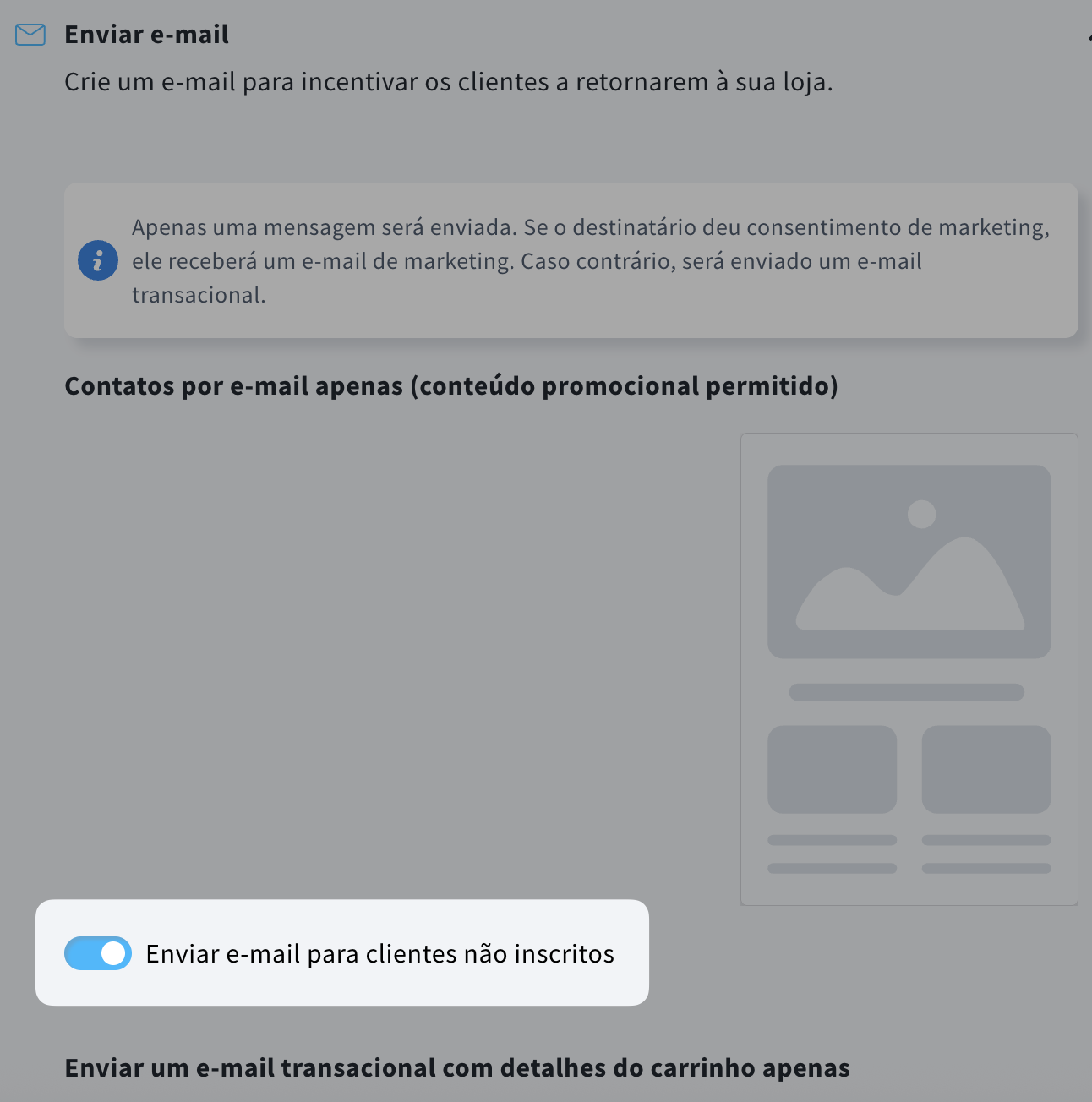
- Podes criar uma mensagem de raiz ou utilizar modelos pré-concebidos ou criados. Apenas os modelos criados como parte de campanhas de comércio eletrónico estão disponíveis, não é possível utilizar modelos de boletim informativo, modelos de autoresponder, etc. Clica em Guardar e utilizar quando estiveres pronto.
- Publica a tua campanha.
Clica aqui para obteres mais informações sobre como gerir e editar a tua campanha.
Informações adicionais
- O fluxo do carrinho abandonado termina automaticamente quando um cliente conclui a sua compra. Isto garante que não recebe mais nenhum lembrete sobre o seu carrinho abandonado.
- A campanha Carrinho abandonado permite que as empresas enviem mensagens direcionadas aos assinantes que optaram por receber comunicações de marketing. Essas mensagens podem incluir códigos de desconto para incentivar uma compra ou recomendações personalizadas de produtos.
- Ao mesmo tempo, a campanha Carrinho abandonado permite-te chegar aos clientes não subscritos, enviando-lhes uma mensagem transacional.
- O sistema Carrinho abandonado gerencia automaticamente as permissões de marketing, garantindo que apenas os clientes que deram consentimento recebam e-mails promocionais. Diferencia entre mensagens de marketing e transacionais com base nas preferências de consentimento do cliente.
- Os carrinhos são reconstruídos automaticamente quando um cliente clica em um link em um e-mail de carrinho abandonado, independentemente de estar conectado no momento da criação do carrinho.
- As estatísticas detalhadas sobre carrinhos abandonados e recuperados, bem como as receitas geradas por estas campanhas, estão disponíveis na secção Relatórios >> Ecommerce. Isto permite às empresas monitorizar e otimizar o desempenho das suas campanhas de forma eficaz.
